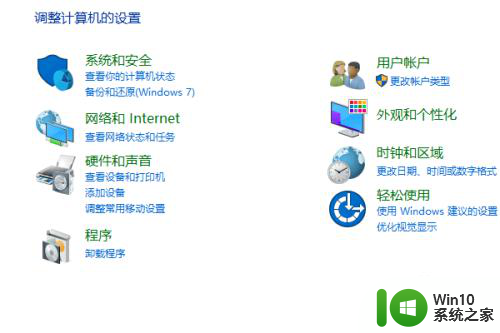网络修复怎么修复 Win10自带网络修复工具的使用方法
更新时间:2024-01-24 09:18:49作者:xiaoliu
近年来随着互联网的普及和发展,网络已经成为我们生活中不可或缺的一部分,由于各种原因,我们在使用Windows 10操作系统时,有时会遇到网络连接问题。为了解决这些问题,微软为我们提供了一款自带的网络修复工具。本文将介绍如何正确使用Win10自带的网络修复工具,帮助大家迅速恢复网络连接,保障我们正常的上网体验。
操作方法:
1.打开电脑后,我们可以看到右下角的网络连接图标上有一个黄色的小叹号。说明不能够正常上网,这时右键点击网络图标,在弹出菜单中选择“打开网络和共享中心”菜单项。

2.在打开的网络和共享中心窗口中,我们点击左侧的“更改适配器设置”快捷链接。
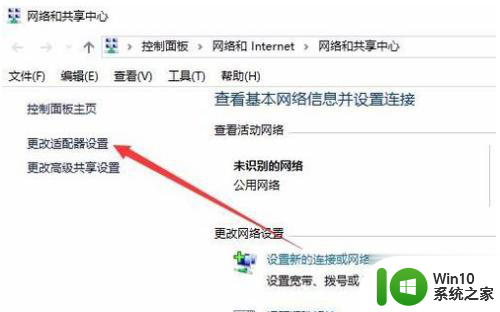
3.这时可以看到网络连接的图标,右键点击正在使用的网络连接。在弹出菜单中选择“诊断”菜单项。
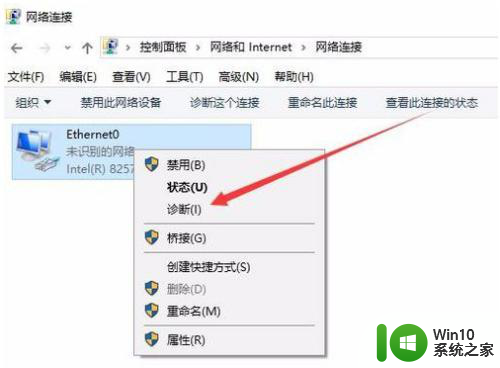
4.这是就会弹出Windows网络诊断窗口,网络诊断工具会自动检测网络问题。
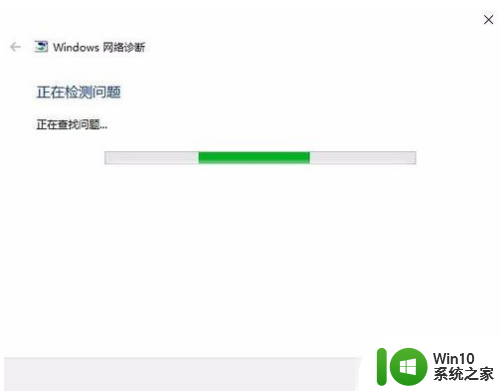
5.一会网络诊断工具就会找到网络问题,会在窗口中显示出来。如果需要网络诊断工具修复网络的话,我们点击“尝试以管理员身份进行这些修复”快捷链接。

以上是网络修复的全部内容,需要的用户可以根据这些步骤进行操作,希望对大家有所帮助。